管理咨询新利器——数据可视化软件Tableau
Posted 北大纵横
tags:
篇首语:本文由小常识网(cha138.com)小编为大家整理,主要介绍了管理咨询新利器——数据可视化软件Tableau相关的知识,希望对你有一定的参考价值。
北大纵横


2393字 | 4分钟阅读
有句俗语说的好,一幅图画胜千言!
在这个数字化时代,身为管理咨询师,若可掌握一种得心应手的数据化分析工具,则会 “身价倍增”,成为兼具“大数据分析师”称号的更高端人才,亦成为被用户青睐的“能人”。
恰逢其时,由美国斯坦福大学历经十余年开发而打造出的[Tableau 10]数据呈现与分析软件,正是当今最为领先的,最新版的数据可视化工具集。
它可让您和您的企业客户,定制出数不胜数的,企业与个人事务数据与大数据的缤纷图集。
因此,它被称为管理咨询师与数据分析师的最佳统计分析图表工具之一,其便利程度,甚至大大超出了微软的Power BI。
通过将Tableau连接到各种热门的数据库和数据源,比如网站数据,Facebook的数据,企业发布数据,还有SAP,甲骨文,微软等各类企业事务数据及数据仓库等,您就可以尽快解析出有关企业发展趋势,运营异常和被不经意间隐藏了的诸多管理经营问题。
有了它,您出色的商业洞察力,就能尽快地转化为“所见即所得”的、直观性的咨询成果,从而构建出清晰的企业趋势图景。
Tableau 10似乎比其它传统商业智能工具,更易于简单快速的学习。
也许它本应就是这样的。
然而Tableau 10仍蕴含着,乍看时并未显出的诸多“不解之迷”。
毕竟,它与Excel的这样几乎不用深度学习就能很快入手的办公软件,还是有一定区别的。
因此,笔者会快捷描述出Tableau 10的入门框架。以便于您快速了解其可视化的初始要素,以及进一步熟悉如何最大限度地利用Tableau 10的优势。
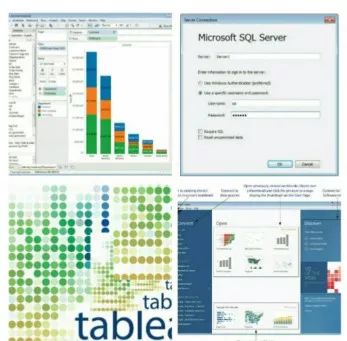
[插图一:]
左上:可视化设计
左下:Tableau软件标识
右上:连接数据源
右下:系统初始界面
1、开始探索Tableau 10,出发点将包括:
首先熟悉用户界面,记住通用的数据可视化操作路径,以及从Tableau界面中,着手获取即时数据源的快速方法。
2、基本的可视化设计
此处涉及可视化方法,即从数据表中,找到统计维度字段和测量值范围。
继而在Tableau中,相应地确定出图表经度与纬度。
这里有个小诀窍,Tableau 10中有一个SHOW ME菜单项,这是以闪速创建图表的快捷方法。
打开SHOW ME菜单项之后,由对话框来选择不同类型的图表标记,颜色选项和Tableau格式。
它还可创建共享轴和双轴图表,以及采用Tableau独特测量名称和测量值。
3、连接到数据源
无论是传统关系数据库(如Microsoft SQLServer),还是Excel电子表格,或者是基于云的数据源(如Google BigQuery“大数据”),Tableau皆可快速连接。
其中的单表,多表以及多重数据混合,在这里都已经涵盖了。
在此项功能的菜单中,提供了完整的数据源定制视图,并将传统数据,提取到Tableau 10的内表中,完成整合与筛选。
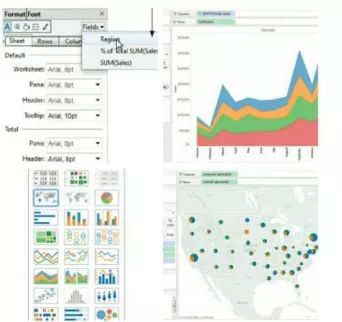
[插图二:]
左上:图表参数设计
左下:十大图表类型
右上:图形浏览交互
右下:地理坐标图表
4、Tableau 10十大图表类型
这十大图表类型为:
1.数字,2.地理,3.方块,
4.矩阵,5.分割,6.直方,
7.叠方,8.曲线,9.面积,10.圆饼
虽然Tableau可创建出几十种的图表类型,但集中呈现一些最流行的图表类型,例如条形图和饼图,深奥的子弹图和盒子/晶须图等,则更具实用价值。
Tableau 10的用户界面上,充满了视觉最佳体验的通用符号,可帮助您创建出最有增值意义以及受众友好型的可视化效果。
5、与Tableau图形浏览器的交互
这首先要对Tableau图形条件过滤器,进行全面熟悉,这是任何可视化分析需求中,都不可或缺的重要组分。
通过快速设置过滤器参数覆盖项,可更灵活的查看交互选项。
而且,这些选项,允许Tableau工作表改变外观,并根据点击和悬停,来轻松显示其他相关工作表。
6、高级图表制作:计算和统计
所谓“高级”,即是对Tableau 10内部工作表的数据,进行自定义的参数调整。
将配组中的数据,按自定义格式重新分组,并保存选定的数据集合,以便重新应用到整个工作簿。
此外,定制化Tableau的真正潜力,来自计算领域。
由此,引发出了Tableau高级图表的制作奥秘:即进一步学会表格计算,以及所有Tableau内置的统计和预测选项。
7、Tableau 10地理图
Tableau 10已内置了丰富的地理映射功能。
您可以立即自行确定,映射哪些数据字段,到达地图坐标之中;
以及,如何自定义数据源,允许映射其他字段,也到达地图坐标中。
您还可以创建自定义的地理角色,并选用背景地图服务器的详细地图集合。
Tableau 10甚至提供了自定义的x / y坐标系的能力,用于绘制您自选背景图像上的数据分布。
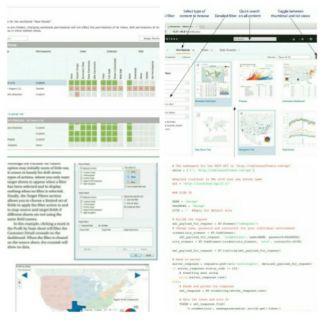
[插图三:]
左上:云服务设置界面
左下:Tableau 数据故事设计
右上:仪表盘示例
右下:自定义编程
8、创建管理仪表板和数据故事系列
“仪表板”这个词,很久以前就成为对可视化图表集合的“昵称”。
“仪表板”的本质即是,同一物理空间中,多个工作表的视图集合。
这首先是各种仪表板设计方法的完整路径,然后是灵活的仪表板布局。
至于Tableau数据故事系列,它的详细信息意义在于,引入了故事策划时间轴,并沿此轴向,逐步完成引导式分析。
由此,引发您的受众,通过逐一展示的多个图表屏幕,进行视觉分析的完整序列体验。
9、用遍布全球的Tableau Server云服务
您所设计的工作表,仪表板和故事系列,其背后(后台)还有一个强大的的Tableau资源服务与帮助体系。
也许,您希望在网络上,使全球受众,或您的特定组织,来共享您所创建的数据可视化成果。
因此,Tableau后台,已具备了所有基于Web的共享选项,包括Tableau公用,Tableau在线和Tableau专有服务器。
这样一来,对可视化成果发布,将会有不同的选择;
不同的用户在查看时,也会由各自的过滤技术来支撑,便于只显示出相关受众所对应的数据图表,并且,还包括用户维护和权限分配。
10、自定义编程Tableau 10,专供程序员
Tableau特别允许了程序员用户来设计自己的自定义界面。
以便集成到由程序员自定义的门户,或基于网络的应用程序开发项目中。
Tableau 10还提供了完整的公式语言参考,包括所有功能和视图的有用示例。

[插图四:]
左上:字符云效果图
左下:方块分割图
右上:蜡烛叠方图
右下:复合仪表盘设计
以上,即是Tableau 10的完整入门框架。
这样一款不可多得的,能极佳地应用于数字化转型的新型工具,确实值得每个管理咨询师一试身手。
如果您捷足先登掌握此术,当可造成“我的小伙伴们都惊呆了”的生动场景,使同仁们对您“刮目相看”。
在此,可将一部关于数据可视化的书名引为本文结尾:
“人人都能成为数据设计师”。
原创作者
安想兵
宝山
白雪莲
鲍粮库
蔡伦
曹子祥
陈进榕
陈明海
陈欣荣
程山
陈俊秀
陈鹏
陈司星
陈宗平
崔凯
曹宇
戴桂礼
刁东平
丁利平
丁晓剑
丁应红
邓军
樊勇
范兴东
方炎飞
方锋锋
付致东
宫迅伟
郭瑞刚
郭维涛
高智德
韩嵩
何操
何晓刚
何柯
胡玉江
侯爱民
贺广振
胡展源
黄洪浪
黄程荣
黄军
贾晓东
贾春岚
江庆来
坚鹏
姜庆平
金波
雷春昭
雷莹莹
雷宽宏
李持恒
李柯
李强
李晓波
李英华
李煜浩
李品安
李析蒙
李羽灏
李哲峰
林祥镛
刘高峰
刘钊
刘靖
刘亮
刘辉
刘沛
刘杰
刘学元
刘向南
刘钢涛
刘学文
刘洁
陆研
卢俊
罗晚文
龙小红
娄开鸣
廖飞
马旭东
马顺
缪华
钮黔
欧阳逸
裴中阳
彭燕飞
潘应泉
瞿超凡
史俊
术健生
宋艳芳
孙广焱
孙康
孙连才
陶鸿刚
韦岩
汪亮
汪鹏
王春密
王健
王鲁
王敏
王璞
王启军
王强
王巍
王维平
王红菊
王新丽
王永贵
王媛媛
王忠超
王宏志
王永成
王山
王汨
温优林
吴刚
吴敏
魏双勤
武建青
向江华
熊浩
许德生
许雁容
徐升华
薛少君
谢志越
谢军
徐婷
闫凤芝
杨霏
杨建云
杨军
尹继云
尹宏亮
于涛
于洋
余慧
岳云雷
尤琳翌
叶艳
张军
张思然
张威
张云华
张志华
赵玉明
赵海涵
赵亚欣
郑培新
郑磊
周大强
周国来
周详淇
周治
周定
朱宁
注:本名单按拼音排序,为2018年已发文作者(共159位),敬请搜索往期查阅。名单持续更新中……
以上是关于管理咨询新利器——数据可视化软件Tableau的主要内容,如果未能解决你的问题,请参考以下文章
FineBI学习系列之浅谈FineBI和Tableau对比异同(从产品理念和功能对比)(图文详解)
商业智能分析软件Tableau Professional Edition v10.5.3 中文破解版,价值¥15000元